Как сделать беседу в Вк конференцию чат: создать добавить вернуться назвать (выйти вернуться удалить диалоги)
Очень много люди проводят время общаясь в социальной сети ВКонтакте. Иногда бывает не удобно переключаться между многими окнами чатов, особенно когда вы обсуждаете одну и ту же тему одновременно с несколькими друзьями. Что делать в таком случае?
Решение есть и оно очень простое, это создать беседу (чат или конференцию), в которой объединить нескольких собеседников из перечня своих друзей, а также можно исключить человека, упомянуть, закрепить, скопировать, удалять сообщения, сделать опрос и многое другое .
Возникает вопрос как быстро и легко создать такую беседу?
Вот коротенькая инструкция, которая состоит из нескольких простых шагов (кликов) мышкой для решения этого вопроса.
Работает это так, открываем страницу своего профиля в ВКонтакте и переходим по ссылке в меню слева «Сообщения».
Далее выбираем первого собеседника, который будет участвовать в нашей беседе. Найдя его в списке, кликаем по нему таким образом создаем самую беседу.
Все, что нужно сделать дальше, так это добавить других собеседников, делается это также просто. В верху справа в вашем чате находим ссылку «Действие» и нажимаем на нее. Развернется список ссылок (действий) в котором выбираем первую ссылку «Добавить собеседника».
Далее просмотром по списку друзей или введя имя собеседника в строке поиска, выбираем еще одного друга и жмем на кнопку «Создать беседу». Количество собеседников неограниченно.
Кстати для беседы можно задать имя, это полезно если вы используете такой круг собеседников часто, просматривать ее историю и делать по ней быстрый поиск . Вот и все беседа создана, приятного Вам общения.
Добавляем пользователей в один большой диалог
Так называемую конференцию «с компа» может создать любой пользователь с помощью функционала самого сайта ВКонтакте — никакого дополнительного программного обеспечения использовать не нужно.
В левом меню сайта один раз нажмите на кнопку «Диалоги» — вашему взору предстанет список диалогов с пользователями.
В строке поиска в самом верху страницы нужно один раз нажать на кнопку в виде плюса.
После нажатия на кнопку откроется список друзей, порядок которого идентичен тому, что находится во вкладке «Друзья». Справа от каждого пользователя расположен пустой кружочек. Если на него нажать, то он заполняется галочкой — это означает, что выбранный пользователь будет присутствовать в создаваемой беседе.
Для удобного управления выбранные пользователи буду располагаться над общим списков друзей, что дает возможность сразу же видеть в общей картине присутствующих в большом диалоге. Из этого списка их сразу же можно и удалять.
После того, как список присутствующих в диалоге будет составлен, внизу страницы можно выбрать общее изображение конференции и ввести ее название. После того, как это будет сделано, нужно один раз нажать на кнопку «Создать беседу».
После нажатия вы сразу же перейдете в беседу с ранее заданными параметрами. Все приглашенные участники получат уведомление о том, что вы пригласили их в беседу и сразу же смогут в ней участвовать.
Этот диалог обладает аналогичными настройками и возможностями, что и обычный — здесь можно отправлять любые документы, картинки, музыку и видео, отключать уведомления о приходящих сообщениях, а также очищать историю сообщений и самостоятельно покидать беседу.
Выбор участников беседы
После создания беседы в верхней части будет находиться значок в виде трех горизонтальных точек. Если навести на него курсов мышки, то появятся несколько элементов управления беседой. В любой момент вы можете добавить нового участника беседы, нажав на значок плюса. Кроме того, здесь вам будет доступен раздел «показать вложения», где можно просмотреть файлы и документы, которые присылали участники беседы. Также здесь есть функции поиска сообщений, отключения уведомлений, очистка сообщений, и возможность покинуть беседу.
Дополнительные элементы управления беседой
Если вы нажмете на круглый значок участников беседы в правом верхнем углу, то появится еще некоторые функции конференции. Например, здесь вам будет доступен список все участников. Также вы может получить здесь ссылку на конференцию, которую можно отправить по электронной почте или через мессенджеры, для того чтобы пригласить человека в беседу.
Раздел управления беседой
Если перейти в раздел «управление», то вам будут доступны настройки приватности, где вы определяете, кто может добавлять новых участников, администраторов, а также редактировать информацию в конференции.
Создание беседы в мобильной версии Вконтакте
В мобильной версии Вконтакте беседа создается таким же образом. Сначала вы заходите в раздел «сообщения» и верхней части есть значок плюса. Нажав на него, вы начнете создавать беседу. Вам представится список друзей, среди которого вы выбираете, кого добавить в конференцию. Когда вы определитесь с участниками беседы, нажмите на галочку в правой верхней части страницы.
Конференция В Контакте
Любой из собеседников может изменить кое-какие настройки в конференции.
Для этого в самой беседе необходимо нажать на иконку Троеточие Вконтакте (правый верхний угол):
Добавить собеседника (пригласить ещё друзей в беседу);
Изменить название беседы (поменять наименование конференции);
Показать вложения (посмотреть изображения, музыку и другие материалы, выложенные в беседе);
Поиск по истории сообщений (поиск сообщений по ключевым словам);
Отключить уведомления (отключить уведомления о новых сообщениях);
Очистить историю сообщений (можно удалить сообщения в ВК из беседы);
Покинуть беседу в ВК (выйти из конференции);
Ещё больше функций можно найти во вкладке "Информация о беседе".
Изменить фотографию беседы (добавить аватарку беседы);
Добавить участников из своих друзей (в чате должно быть не более 250 человек);
Ссылка на беседу в ВК (сгенерируется ссылка, по которой Вы можете пригласить любого пользователя в беседу);
Управление чатом в ВК (можно указать, кто может приглашать/исключать участников, редактировать информацию, менять закреплённое сообщение и добавлять админов);
Очень круто, что в настройках беседы можно назначить администратором любого участника, чтобы он следил за порядком в чате (разжаловать может только создатель). А ещё в настройках можно удалить человека из беседы в ВК (исключить).
Дополнительно можно:
Перевести деньги в беседе ВК;
Удалить беседу в ВК (только создатель вправе удалить конференцию);
Можно закрепить сообщение в беседе в ВК. Для этого достаточно нажать на сообщение и сверху кликнуть по иконке Как создать беседу В Контакте.
Закреплённое сообщение будет отображаться поверх остальных (в любой момент его можно открепить этим же способом);
Вы можете ответить на сообщение в ВК конкретного собеседника;
Как создать беседу в ВК с телефона
Создать беседу с мобильного устройства очень просто:
1. Открываем официальное приложение Вконтакте для Adnroid, iPhone или Windows Phone и переходим в диалоги.
2. В верхнем правом углу нажимаем на троеточие.
3. Выбираем "Создать беседу".
4. Отмечаем галочкой пользователей, которых хотим добавить в беседу.
5. В правом верхнем углу нажимаем на галочку.
6. Пишем название беседы и создаём её, нажатием на галочку.
Настройки беседы можно найти, кликнув на троеточие в правом верхнем углу;
Если Вы случайно покинули конференцию или стёрли историю сообщений, то можно возвратиться туда обратно.
Создание чата в группе ВКонтакте
Еще одно решение для создания беседы в тематической группе ВКонтакте – это установка приложения «чат» внутри самой группы. Но для этого нужно иметь доступ к управлению сообществом.
Если есть полномочия администратора, то для установки чата необходимо войти в сообщество и справа найти вкладку: управление.
Войти в управление сообществом и справа внизу выбрать «приложения» .
Появится список возможных приложений, среди них «Чат ВКонтакте» .
После нажатия кнопки «добавить» — приложение будет установлено в группу .
Теперь, если войти в группу, то справа в меню группы появилась кнопка «участвовать» — это переход в чат для общения.
После нажатия на нее можно попасть в чат и общаться с другими участниками группы.
Настроек в данном приложении много и их можно менять по своему усмотрению. Участники должны войти в чат для общения через сообщество. Чтобы привлечь внимание к чату, можно рассказать о нем на стене группы.
Часто задаваемые вопросы
Как найти созданную беседу в ВК?
Чтобы найти беседу в списке диалогов, Вам необходимо осуществить поиск в поисковой строке диалогам
Те же самые действия выполняются при поиске через мобильную версию и приложение.
В случае, если историю переписки была очищена, то поиск нужно сделать через браузерную строку. Для этого вводим в адресной строке http://vk.com/im?sel=c#, где # — номер беседы. Самой первой беседе ВК присвоил 1, последующие беседы идут по порядку. Методом подбора цифры, можно найти интересующая Вас беседу.
Как удалить создателя беседы в вк?
Удалить создателя беседы нельзя
Как создать беседу вк с самим собой?
Создать беседу с собой можно. Это очень удобно в случае сохранения каких либо ссылок, постов и тд.
Порядок действий такой: зайти в друзья к одному из своих либо можно перейти сразу к диалогу, отправляем сообщение, оно приходим нам же.
Почему в вк сама создалась беседа?
В этом случае возможно 2 вариант причины случившегося. Либо это взлом, и нужно поменять пароль либо, если Вы не создатель беседы, то беседа могла создаться каким-то другим пользователем, настройки ВК этого не возбраняют.
Как создать беседу в контакте не с друзьями?
Если человека нет в друзьях, то ему можно просто скинуть ссылку на вступление в беседу. Ссылку можно найти, нажав на надпись под названием беседы, где указано количество участников.
Как передать права создателя беседы вконтакте?
Передача прав ВК не запрещается. Для этого Вам нужно нажать кнопку в беседе на число участников, перейти в управление. Выйдет окно с параметрами, напротив каждого параметра можно внести человека, которого можно наделить определёнными функциями и правами.
Чтобы наделить человека правами администратора, то в поиске участников беседы вводим нужную фамилию, справа есть стрелочка рядом с фамилией, кликаем, нам открывается небольшое окошко, именно в нем мы можем данного человека назначить администратором беседы.
Как узнать создателя беседы в вк?
Кто создатель беседы можно увидеть, открыв информацию обо всех участниках беседы, справа будет надпись «создатель беседы».
Создатель беседы может добавлять новых участников беседы, удалять их из переписки, наделять административными правами каких-либо участников беседы.
Можно ли узнать дату создания беседы в ВК?
Можно 2 способами. Либо с помощью колесика мыши, отмотать на самое первое сообщение – это и будет дата создания беседы. Либо поиск через календарь в беседе. Выбрать другой год более поздний. Если беседы пуста, значит позже, так можно попасть на первое сообщение.
Где найти беседы в ВК
Разработчики предусмотрели удобство использования бесед – все они располагаются в диалогах, вместе с другими переписками, поэтому найти их не составит труда. Если известно название, чтобы найти беседы нужно просто ввести его в строке поиска, которая располагается выше списка всех диалогов.
Ссылка на все беседы в ВК
Если удалил случайно или же необдуманно какой-либо чат, вернуться в диалог можно с помощью ссылки. Для управления групповыми диалогами, и чтобы не потерять их в переписке важно знать, как выглядит ссылка на них и где их искать, если невозможно вспомнить название. Итак, что делать, если беседа пропала. Можно воспользоваться универсальной ссылкой, которая откроет полный список всех групповых переписок.
Ссылка на все беседы в ВК, в которые приглашен пользователь, выглядит следующим образом: vk.com/al_im.php?peers=c2_c3_c4_c5_c6_c7_c8_c9_c10_c11_c12_c13_c14_c15_c16_c17_c18_c19_c20&sel=c1
Важно! Указанная ссылка способна открывать список из последних 20 созданных бесед, или же групповых переписок, в которых вы участвовали. Для того, чтобы просмотреть большее количество бесед, в ссылке можно добавить значения через нижнее подчеркивание: «с20_с21_с22_» и дальше. Тогда откроется указанное в ссылке число групповых диалогов.
Как их просмотреть
Чтобы просмотреть беседы, открытые таким образом с помощью указанной ссылки, нужно просто кликнуть мышью справа на выбранный из списка групповой диалог и можно просматривать его содержимое.просмотр содержимого
Внимание! Невозможно просмотреть содержимое тех групповых чатов, которые уже были удалены. В них можно вернуться, но история сообщений будет отображаться только с того момента, как человек вернулся в удаленную ранее беседу. Поэтому, нужно подумать, прежде чем удалять в списке диалог выбранные беседы и убедиться, что материалы из нее не пригодятся в будущем.
Как вступить в беседу
Вступить в беседу по собственному желанию не всегда получается, так как для этого нужно приглашение создателя группового чата или же от участников разговора. Для этого нужно связаться с кем-то из участников или с создателем и попросить пригласить в групповой чат. Если же не удается это сделать, можно попробовать создать свою беседу и позвать в чат нужных людей.
Важно! Не получится вернуться в удаленную беседу, если ее уже не существует, то есть, если она была удалена создателем. Поэтому, если пропала беседа и ее не удается найти с помощью описанных методик, скорее всего, она уже была полностью удалена.
Как её покинуть
Если общение в беседе уже не представляет ценности, то дабы избавиться от регулярного получения уведомлений о новых сообщениях от других пользователей, можно просто из нее удалиться. Сделать это очень легко, рассмотрим как.
Выбрать из списка тот групповой диалог, который нужно покинуть и открыть его.
Выбрать в меню действий вверху соответствующий пункт и кликнуть по нему кнопкой мыши.
После этих действий обязательно появится всплывающее окно с предупреждением, и нужно снова выбрать кнопку «Покинуть беседу».
Как вернуться в беседу?
У пользователей, которые удалились или были удалены из каких-либо бесед, теоретически есть возможность восстановиться в них. Однако, возможность возврата присутствует только тогда, когда количество участников на момент попытки вернутся в групповой чат, не превышает лимиты, установленные разработчиками Вконтакте. Как вернуться в беседу в ВК?
Опять же, открывается окно групповой переписки, из которой вы удалились, нажимается кнопка действий и выбирается пункт «Вернутся в беседу».
Важно! Когда социальная сеть Вконтакте только начала активно использоваться, разработчики установили лимит – максимальное число участников составляло 15 человек. Позже этот лимит по многочисленным просьбам пользователей был поднят до 30-ти. Но, на сегодняшний день установлено ограничение в 250 человек. То есть, если в беседе меньше людей, чем 250, в нее можно легко вернуться.
Как найти и восстановить удалённую беседу?
Если беседа была удалена, к сожалению, восстановить все ее материалы и переписку не представляется возможным. Но, можно вернуться непосредственно в чат, чтобы продолжить общение. Как уже указывалось выше, вся история переписки будет отображена только с текущего момента, с того, как была восстановлена беседа – сообщения, которые были оставлены в чате до возврата, не смогут быть возвращены.
Используйте по максимуму возможности групповых чатов
Для этого не нужно иметь какие-либо особые навыки – все доступно даже для новичка в социальной сети VK. Не нужно легкомысленно удалять материалы или удаляться из чатов. Если во втором случае можно будет вернуться в переписку, то в первом – все будет уничтожено безвозвратно. Для очистки лучше предварительно выполнять сохранение, чтобы в случае необходимости найти нужную информацию.
Как пригласить в беседу?
Пригласить возможно как с помощью полной, так и с помощью мобильной версии.
Для того чтобы добавить участника в беседу нужно:
Открыть нужную беседу;
В правом верхнем углу нажать на 3 точки и выбрать «Добавить собеседников«;
Сверху в строке поиска ввести имя или фамилию;
В списке выбрать нужного человека;
Снизу нажать на синюю кнопку «Добавить в беседу«.
Примечание:
нужно учитывать, что в одной беседе не может быть более 500 участников;
пригласить в беседу можно только своих друзей.
Как исключить человека из беседы?
Исключить можно как с помощью полной, так и с помощью мобильной версии ВК. Только нужно нажимать вместо кнопки с количеством участников, на название группы.
Для того чтобы исключить пользователя с беседы нужно:
Открыть нужную беседу;
Под названием вашей беседы, есть ссылка с количеством участников. Нужно на нее нажать;
В открывшемся окне возле имени человека есть галочка. Стоит на нее нажать и выбрать «Исключить из беседы».
Примечание:
Удалить пользователя с беседы может только создатель или пользователь, который пригласил этого человека.
Как закреплять сообщения в беседе?
Закрепить можно как с помощью полной, так и с помощью мобильной версии ВК.
Для того чтобы закрепить сообщение нужно:
Нажать по сообщению, которое нужно закрепить;
Сверху появятся новые значки. Нужно выбрать значок в виде канцелярской кнопки.
Как открепить сообщение в беседе?
Открепить можно как с помощью полной, так и с помощью мобильной версии ВК.
Для того чтобы открепить сообщение нужно:
Нажать по крестику справа у приклепленного сообещния.
Как создать опрос в беседе?
Создать опрос можно как с помощью полной, так и с помощью мобильной версии ВК.
Для того чтобы создать опрос нужно:
Возле поля для ввода сообщений нажать на скрепку. Выбрать пункт «Опрос»;
Настроить пункты опроса. А именно тему, варианты ответа, фон. По желанию использовать настройки опроса. Подробно читайте в статье «Как сделать опрос«;
Сверху нажать на кнопку «Отправить сообщение» в виде треугольника.
Как в беседе сделать человека администратором?
Сделать человека администратором можно с помощью полной версии ВК.
Для того чтобы сделать человека администратором в беседе нужно:
Открыть нужную беседу;
Под названием вашей беседы, есть кнопка с количеством участников. Нужно на нее нажать;
В открывшемся окне возле имени человека есть галочка. Стоит на нее нажать и выбрать «Назначить администратором».
Примечание:
Назначить администратором может только создатель беседы.
Общая структура беседы получается такая:
Создатель. Самый главный, имеет полное управление всеми функциями;
Администратор. Имеет ограниченный набор функция для управления беседой. А именно эти функции может настроить создатель беседы;
Остальные участники. Не имеют полномочий.
Как удалить свое сообщение?
Удалить сообщение возможно как с помощью полной, так и с помощью мобильной версии ВК.
В случае если сообщение было отправлено и не было доставлено по любой причине, то его можно отправить снова или удалить, и его никто не увидит. Но если сообщение уже было получено другими участниками группы, то его можно удалить лишь у себя, у других оно останется.
Для того чтобы удалить свое сообщение нужно:
Перейти в нужный диалог беседы;
Нажать на сообщение;
Сверху выбрать значок мусорного бака «Удалить«.
Как зайти в чужую беседу?
Если вы никогда не состояли в той беседе, то зайти в нее без приглашения не получится.
Но если вы состояли в беседе и сами с нее вышли (вас не исключали), вы можете в нее вернуться. Для этого нужно:
Найти беседу, с которой вы вышли. В случае если история переписки была удалена, то нужно перейти по ссылке https://vk.com/im?sel=c1 и посмотреть правильная ли открылась беседа.
В случае если открылась не та беседа, которая нужна, то нужно перейти в следующую беседу. Для этого нужно перейти по ссылке https://vk.com/im?sel=c2. Такие действие нужно повторять, пока не откроется нужная беседа. То есть нужно повышать последнюю цифру на 1;
Когда будет найдена нужная беседа, то стоит нажать на 3 точки сверху и выбрать «Вернуться в беседу». А можно просто написать любое сообщение в беседу.
Как скопировать ссылку беседы?
В случае если вы хотите скопировать ссылку для своих нужд, то нужно:
Перейти в нужную беседу;
В адресной строке браузера выделить ссылку и скопировать ее (Ctrl + C).
Если вы хотите передать эту ссылку, то для других пользователей она будет не доступна.
Если вы хотите скопировать ссылку для приглашения человека в беседу нужно:
Открыть нужную беседу;
Под названием вашей беседы, есть кнопка с количеством участников. Нужно на нее нажать;
Выбрать пункт «Ссылка на беседу»;
Нажать на кнопку «Скопировать».
Примечание:
Если вы заметили приток пользователей, которым вы не передавали ссылку, то вы можете её аннулировать. В окне где вы получили ссылку есть кнопка «аннулировать ссылку».
Как упомянуть человека в беседе?
Для того чтобы упомянуть человека в беседу нужно:
Перейти в нужную беседу;
Ввести «@» и начать писать имя человека. Также можно вместо имени указать короткий адрес или ID.
Примечание:
Если пользователь не состоит в беседе, то он не получит оповещение о своем упоминании.
Как удалить фото из беседы?
Для того чтобы удалить фото из беседы нужно:
Открыть нужную фотографию в чате;
Нажать на кнопку «Удалить», которая располагается под фото.
Беседой можно управлять с помощью раздела «Действия»:
Добавить собеседников — с помощью этой кнопки вы можете добавить друзей в созданный диалог из своего полного списка.
Сохранить переписку — с помощью этого меню, создатель диалога может сохранить на своем компьютере всю переписку с беседы в текстовом документе.
Показать материалы из беседы — здесь можно просмотреть все картинки, ссылки, документы и другие сложения, которые были опубликованные участниками диалога.
Показать всю историю сообщений — эта функция покажет вам весь список когда либо отправленных сообщений.
Очистить историю сообщений — использовать эту функцию рекомендуем только в том случае, если вы полностью уверены в том, что хотите удалить все существующие записи
Вставить файл в беседу
Так же вы можете к диалогу прикрепить фотографию, аудиозапись, документ и пр.
Подарок — возможность подарить подарок прямо в личном сообщении.
Карту — прикрепить карту и указать свое местоположение на ней или просто какой нибудь другой участок на нашей планете.
Документ — с помощью этой кнопки, вы можете прикрепить к личному сообщению созданный документ (Word или .txt).
Аудиозапись — отправка любимой мелодии или другой композиции теперь не проблема. Нужно только выбрать из списка своих аудио записей или из общего.
Видеозапись — поделитесь со своими друзьями интересными видеороликами.
Фотографию — вставить изображение в сообщение теперь не проблема. Ваши друзья с легкостью могут получить фотографии от вас и порадоваться, обсудить вместе с вами.
Как создать беседу Вк не с друзьями
В виду ограничений Вконтакте, добавляйте исключительно друзей. Благодаря этому пользователи не получают горы спама, но как добавить человека не в друзьях? Добавьте туда друга, у которого в списках друзей необходимый человек, тогда он пригласит его по вашей просьбе. Если нет общего друга, пишите его друзьям до тех пор, пока кто-то не согласится. Мотивация разная, от желания помочь до материальной выгоды – пообещайте денег. Заплатите такому человеку, добавьте в друзья, добавьте в чат, а он добавит нужного человека.
Как удалить человека из беседы в Вк
Зайдите в чат. Нажмите кол-во участников вверху или аватарку беседы. В новом окне увидите информацию об организаторе, название темы, список участников, имя пригласившего. Напротив имени крестик, при нажатии участник удаляется.
Создатель беседы Вконтакте может исключить любого участника, остальные только тех кого пригласили.
Если человек вышел сам, дождитесь когда вступит снова и удалите человека на этот раз навсегда. Передумаете, добавьте снова.
Как запретить приглашать в беседы Вк
Функции в настройках приватности нет и в будущем не планируется. Если у вас тысячи друзей и каждое утро ждут 10-20 рекламных чатов, придется потратить 10 минут времени чтобы навсегда запретить приглашать надоедливым юзерам. Раз приглашать в беседу могут друзья, удалите тех кто постоянно добавляет в чаты. Из друзей в подписчики, всё просто!
Как создать опрос Вк в беседе
Полезная фича особой ценности: после обсуждения вопроса устройте голосование, примите решение большинством. Есть одно НО, которое подливает каплю дёгтя в бочку мёда — функции в новой версии Вк-2018 нет — упустили или убрали специально. Чтобы устроить опрос в чате, создайте в другом месте и скиньте ссылку. Проследите чтобы в голосовании не участвовали посторонние, особенно если он анонимный.
Как создать беседу в Вк группе
Создавать беседу с подписчиками сообщества, членами группы лишено смысла — для этого есть открытое обсуждение на стене группы или персональная рассылка. Для этих целей так же используйте чат-боты. Первую массовую рассылку членам группы совершила группа Би-2, которая прошла за 2-3 секунды.
Пользуйтесь стеной, когда хотите поделить с подписчиками.
Ищем беседу на ПК по сообщениям
Самый простой способ найти нужный диалог — это поиск по сообщениям. Он работает даже в тех ситуациях, когда вы покинули беседу. Краткая инструкция по поиску выглядит так:
Со своего аккаунта зайти в раздел «Сообщения».
В верхней части найти строчку «Поиск».
В поисковой строке набрать имя собеседника или точную уникальную фразу, которая звучала в диалоге.
Система выдаст перечень переписок, в которых был обнаружен поисковый запрос. Остаётся лишь выбрать нужную.
Ищем беседу ВК по дате
Если пользователю нужно знать, как искать сообщения по дате в ВК, он может воспользоваться следующей схемой:
С личного аккаунта войти в раздел «Сообщения».
Найти нужную беседу и войти в неё.
На верхней панели инструментов в окне переписки нажать кнопку «Поиск по беседе». Узнать её можно по иконке с лупой.
Около поисковой строки найти иконку «Календарь» и кликнуть по ней.
В календаре найти нужную дату.
В ленте сообщений будут отражены все сообщения в беседе, датируемые заданным числом.
Чтобы выйти из режима поиска по дате, следует кликнуть по надписи «Сбросить фильтрацию по дате», которая располагается прямо под окошком с календарём. Кроме того, можно нажать кнопку «Отмена».
Таким образом, буквально за минуту можно найти любое сообщение. Однако это касается только той переписки, что не была удалена.
ВАЖНО! Приложение VK Messages Visual Statistics — это сторонняя программа, изначальное предназначение которой заключается в получении статистических данных. Но и для фильтрации сообщений оно применяется вполне успешно.
Работа приложения в каждом интернет-браузере имеет свои особенности. Ниже представлен пример его использования с браузером Google Chrome.
Перейти по ссылке //chrome.google.com/webstore/detail/vk-messages-visual-statis/chhkkciiljiehmmfgmodhaaljggikhmc .
Кликнуть на кнопки «Установить».
Подтвердить установку расширения.
В панели задач браузера появилась иконка расширения. Нужно кликнуть по ней и авторизоваться через социальную сеть ВК.
Подождать, когда расширение загрузится.
Нажать на кнопку «Статистика» в правом верхнем углу.
В левом меню кликнуть по вкладке «Статистика».
В блоке «Количество сообщений» отметить пункт «По числу сообщений».
Выбрать период общения с помощью виджета «Календарь».
В результате программа отразит переписки, которые велись в определенный промежуток времени. Остается лишь выбрать нужную.
Как видно, приложение сложно назвать полноценным инструментом. Однако, как дополнительный способ оно может использоваться достаточно активно.
Поиск сообщений VK с помощью адресной строки
Найти нужные сообщения с помощью адресной строки весьма сложно. Но этот способ подходит даже для просмотра удаленных бесед с момента регистрации аккаунта. Итак, если вы со своей страницы вели хотя бы одну беседу, то:
В адресную строку скопируйте ссылку //vk.com/im?sel=c1
Если бесед было больше, последовательно меняйте последнюю цифру в ссылке //vk.com/im?sel=c2 , //vk.com/im?sel=c3 и так далее, пока нужная беседа не будет найдена.
Как только все беседы аккаунта будут открыты, социальная сеть переведет вас на главную страницу раздела «Сообщения». Её адрес выглядит так: //vk.com/im.
Существует еще один способ, так называемый, поиск через комбинированный адрес:
В адресную строку Интернет-браузера нужно ввести следующий адрес //vk.com/im?peers=c2_c3_c4_c5_c6_c7_c8_c9_c10&sel=c1.
Это откроет навигационное меню найденных диалогов (с первого по десятый).
В случае если бесед профиля больше десяти, их нумерацию следует продолжить цифровыми блоками c11_c12_c13_c14_c15…
При необходимости поиск можно начать не с первых, а с последних бесед. Тогда их перечисление в адресной строке ведется в обратном порядке. Однако в конце обязательно нужно упоминать первую беседу с1.
ВАЖНО! Даже если Вы вели огромное количество бесед со своего профиля, не стоит открывать слишком много вкладок за один раз.
Поиск бесед ВК в мобильном приложении
Некоторые пользователи предпочитаются общаться с друзьями через мобильное приложение ВКонтакте. Специально для них разработан алгоритм поиска сообщений на смартфоне.
В мобильном приложении ВК, войдите в раздел «Сообщения».
Кликните на изображение лупы в правом верхнем углу.
В строке «Поиск» напишите имя собеседника или уникальные фразы из переписки.
Отметьте поиск только по сообщениям. Это поможет отфильтровать результаты поиска в других разделах социальной сети.
Из представленных результатов выберете нужную переписку.
Создание беседы “ВК” с мобильного телефона
Если вы хотите создать беседу “ВК” с телефона – перейдите в раздел “Сообщения”. После этого вам нужно нажать на иконку с изображением ручки и листа бумаги в правом верхнем углу. Вы перейдете на страницу создания вашей “болталки”. Здесь над списком людей нажимаем “Создать беседу” и переходим на следующую страницу ( в новых версия нужно сначала нажать иконку “+”, а потом уже “Создать беседу”). Тут необходимо выбрать участников, поставив напротив каждого из них галочку. Если не хотите искать по списку – следует воспользоваться поиском, нажав на значок лупы. После того, как все участники выбраны, нажимаем “Далее”
На следующей странице вы увидите список всех участников. Все, что вам остается – это придумать название конференции и нажать кнопку “Создать”. После этого чат будет создан, и можно сразу же начинать общение.
Придумайте название беседы
Чтобы перейти к настройкам общего чата, нужно нажать на иконку в правом верхнем углу с изображением двух профилей. Вы перейдете на страницу настроек, где вы можете:
поменять название беседы или ввести его, если в момент создания чата вы забыли его указать;
добавить или поменять фотографию;
настроить уведомления о новых сообщениях (например, отключить звук или выбрать “Не беспокоить”);
добавить или удалить участников;
самому выйти из чата;
как настроить общий чат с телефона
Настройки для общего чата
С телефоном разобрались, давайте посмотрим, как настроить чат с персонального компьютера. Все настройки отображаются в правой верхней части окна. Здесь можно воспользоваться поиском, чтобы найти нужное сообщение или посмотреть участников разговора. Чтобы перейти к расширенным настройкам, нажимаем на три точки, и открывается список возможностей.
Настройки такие же, как и в мобильной версии приложения, но есть и расширенные возможности. Мне очень нравится пункт “Показать вложения”. С помощью этой настройки можно найти нужное вложение. Давайте представим, что две недели назад один из участников разговора прикрепил фотографию к своему сообщению, и сейчас она вам сильно понадобилась. Выбираем этот пункт и переходим в окно, где отображаются все вложения, что когда-либо были прикреплены к сообщениям.
Все вложения для удобства рассортированы по типу: фотографии, видеозаписи, аудиозаписи и документы. Замечательная настройка, позволяющая быстро найти нужное вложение, не листая стену беседы и не вспоминая, когда же тот или иной участник прикрепил нужный вам медиафайл.
Еще одна замечательная настройка – “Поиск по истории сообщений” (выбирается также из общего списка настроек). Она позволяет быстро найти нужное сообщение. Искать можно двумя способами:
По тексту сообщения, что необходимо вбить в поисковую строку и нажать кнопку “Поиск”;
По дате (если вы точно помните, в какой день было отправлено сообщение);
Для поиска по дате нужно нажать на иконку с изображением календаря и выбрать нужную дату. Таким образом, в конференции существует мощный инструмент для быстрого поиска нужных сообщений и вложений.
Как выбрать название для беседы?
Назвать вашу конференцию можно как угодно – лишь бы вам самим название нравилось. Как мы уже писали выше – название задается внизу, под списком друзей. Его можно поменять в любое время. Для этого нужно перейти в настройки и выбрать пункт “Изменить название”. Далее в открывшемся окне меняем старое название беседы на новое и называем “Сохранить”.
Если чат у вас активный, и общение идет постоянно – лучше придумать броское название, которое будет выделяться среди списка диалогов. Так вы скорее будете находить его среди других диалогов. Хотя название может поменять когда угодно любой участник и с любого устройства, не стоит злоупотреблять этим, иначе потом сами запутаетесь и забудете, как назывался ваш чат.
Как добавить новых участников
Иногда бывает так, что чат создавался для общения, например, троих человек, но потом появилась потребность добавить туда новых участников. Следует помнить, что в любое время создатель или любой другой участник беседы может пригласить нового человека. Чтобы пригласить в беседу “ВКонтакте” нового участника, следует в списке настроек выбрать самый верхний пункт “Добавить собеседников”. Далее в открывшемся списке друзей выбрать одного или нескольких человек и нажать кнопку “Добавить собеседника”. Вот и все.
Пригласить в беседу можно и другим способом. Для этого в списке настроек чата нужно выбрать второй пункт “Ссылка на беседу”. Тогда откроется окно, где будет нужно скопировать ссылку (для этого просто можно нажать кнопку “Скопировать”) и отослать ссылку человеку, которого вы желаете пригласить.
Отправленное приглашение выглядит вот так (см. картинку ниже). После того, как вы нажмете кнопку “Присоединиться”, в открывшемся окне вам предложат подтвердить действие. Нажимаем кнопку повторно и попадаем в в общий чат.
Как удалить беседу, выйти из нее или вернуться в общий чат
Для того, чтобы удалить беседу “ВКонтакте”, нужно в списке настроек выбрать пункт “Очистить историю сообщений”. Естественно, сделать это может только ее создатель и никто другой.
В следующем окне вас спросят о том, действительно ли вы хотите удалить всю переписку. Также предупредят о том, что отменить действие будет невозможно. Если вы твердо решили удалить беседу – нажимайте кнопку “Удалить”.
Следует помнить, что таким образом вы только удаляете всю переписку. Чат пропадет из списка диалогов, но если кто-то из его участников напишет сообщение, то конференция снова станет видимой в списке ваших диалогов.
Для того, чтобы полностью удалить беседу (чтобы вообще никто не писал в нее), нужно сделать следующее:
Заходим в раздел “Сообщения” и выбираем наш чат;
Нажимаем на список участников конференции. В открывшемся списке удаляем всех участников, нажимая на крестик напротив человека;
удаляем участников конференции
Следует помнить, что исключить людей из конференции может только ее создатель! Если вас исключили из беседы, то вернуться в нее можно будет только по приглашению собеседника
Далее выбираем “Очистить историю сообщений” и удаляете все сообщения.
Все, теперь все люди и вся история переписки удалены! Помните, что у других участников переписка будет храниться до тех пор, пока они сами не удалят ее.
Для того, чтобы покинуть беседу, нужно выбрать в настройках последний пункт “Покинуть беседу”. Откроется окно, в котором вас попросят подтвердить действие. Подтвержаем и выходим из разговора. В сообщениях появится надпись, что такой-то человек покинул конференцию. Теперь вы не будете видеть, о чем болтают ваши друзья, и оповещения приходить вам тоже не будут. Иногда это делают намеренно, иногда выходят временно, чтобы слишком активный чата не отвлекал от важных дел (например, подготовки к экзамену (:crazy:) ).
Следует помнить, что в любое время можно вернуться в общий чат. Находим его в списке диалогов, переходим к настройкам (иконка с тремя точками) и выбираем пункт “Вернуться в беседу”. После этого вы снова сможете писать и получать уведомления о новых сообщениях.
“Можно ли вернуться в удаленную беседу?”, – иногда такой вопрос задают пользователи. Ответ – Нет! Следует помнить, что если вы удалите беседу и всех друзей из нее, то ни вы, ни другие участники никогда не сможете вернуться в нее. Так что перед удалением общего чата подумайте хорошенько!
Как упомянуть человека в беседе “ВКонтакте”?
Иногда нужно указать на какого-то человека своим собеседникам, дать на него ссылку. Как это сделать? И правда – неужели писать имя-фамилия того человека, а ваши друзья потом будут сами через поиск разыскивать его? Конечно, нет. Есть специальная форма кода для создания ссылки. Выглядит она так:
[ | ]
В первую часть (до вертикальной черты) вписывается id пользователя, которого нужно упомянуть в общем чате. Во вторую часть – текст ссылки. Это может быть как имя человека, так и любое другое слово или фраза.
Итак, как узнать id пользователя “ВКонтакте”, которого нужно упомянуть в разговоре. Переходим на страницу пользователя и смотрим в адресную строку браузера. Например, у мы там увидим следующее:
сделать ссылку на человека по idИтак, теперь в сообщении заполняем форму кода. Не забываем, что до и после вертикальной черты не должно быть никаких пробелов. Их можно использовать только во второй части кода, если вы пишете, например, имя и фамилию человека. Код будет выглядеть так:
[id87626422|Антон Жаворонкин]
После того, как вы вставите этот код в сообщение и нажмете “Отправить”, Контакт сам преобразует код в ссылку. Выглядит это так:
Наш код преобразован в ссылку. Если навести на нее курсор мыши, то сразу же появится окно с профилем, из которого можно перейти на страницу человека, которого мы ищем, или написать ему сообщение. Как видите, все довольно просто.
Сложности появляются тогда, когда не получается сразу узнать id пользователя. Например, если вы зайдете на страницу моего профиля “Сергей Контактов”, то увидите в адресной строке не id, а слова sergey_vkazi
https://vk.com/sergey_vkazi
“ВКонтакте” позволяет изменить “некрасивые” цифры на слово или фразу. Где же в таком случае взять id. Для этого перейдите на любую страничку профиля, кроме главной (например, в “Фотографии”). Теперь в адресной строке увидите тот самый id.
https://vk.com/albums454881889
Теперь заполняем форму кода, не забывая к цифрам добавить буквы “id”. Давайте ради примера напишем не имя-фамилия пользователя, а что-нибудь другое. Например, создатель блога Vkazi. Тогда заполненная форма кода будет выглядеть так:
[id454881889|Создатель блога]
Поиск бесед ВК
Произвести поиск дискуссий со множеством участников в рамках сайта ВК возможно довольно малым количеством способов. Кроме того, за вашим аккаунтом уже должны быть закреплены беседы, в которых вы состояли, но по каким-либо причинам покинули их.
Если вы были исключены из диалога, то после его нахождения вы не сможете туда написать или вернуться. Более того, ввиду очистки содержимого дискуссии, ранние материалы также не будут отображаться.
Помимо прочего, важно знать, что даже если диалог подобного рода был удален сравнительно давно, к нему все равно можно получить доступ. Однако учтите, подавляющее большинство диалогов за такой огромный промежуток времени попросту прекращают развитие и забрасываются пользователями сайта.
Стандартный поиск
Данный раздел статьи предназначен для тех пользователей, которым нужно попросту найти беседу среди многочисленного списка прочих переписок. При этом совершенно неважно, кем вы являетесь и под каким статусом значитесь в разыскиваемом блоке, будь то «Исключен» или «Покинул».
Находясь на сайте социальной сети, откройте страницу «Сообщения».
Теперь вверху активного окна найдите поле «Поиск».
Заполните его в соответствии с названием искомого диалога.
Зачастую в названии беседы могут быть задействованы имена участников, так что будьте внимательны.
Вполне допускается альтернативный подход, при котором поисковая форма заполняется в соответствии с текстовым содержимым диалога.
Лучше всего использовать в качестве вхождения уникальные слова, встречаемые только в нужном месте.
У вас могут возникать трудности с нахождением одинаковых слов в разных диалогах, которые, к сожалению, разрешить невозможно.
Описанный перечень действий полностью идентичен как для стандартного, так и нового интерфейса ВКонтакте.
На этом можно завершить разбор стандартной системы поиска диалогов, с целью нахождения беседы.
Адресная строка
На сегодняшний день это наиболее эффективный и, что немаловажно, весьма сложный метод поиска бесед в рамках сайта рассматриваемой социальной сети. При этом, если вы без особых затруднений сможете разобраться с расписанным далее процессом, можете быть уверены, что любая беседа будет найдена.
Требуемые манипуляции можно произвести в любом современном браузере, заранее авторизовавшись VK.
Обратите внимание, что в данном случае вам предоставляет возможность оперировать с большим количеством диалогов.
Если за вашим аккаунтом наверняка закреплена одна беседа, то вставьте в адресную строку следующий код.
https://vk.com/im?sel=c1
При условии наличия двух и более дискуссий, вам следует менять цифру, идущую в конце представленного URL-адреса.
im?sel=c2
im?sel=c3
im?sel=c4
Когда дойдете до конца списка закрепленных переписок, система вас попросту перенаправит на главную страницу в разделе «Сообщения».
Помимо описанного, можно пригнуть к использованию комбинированного адреса.
Добавьте в адресную строку интернет-обозревателя следующий код.
https://vk.com/im?peers=c2_c3_c4_c5_c6_c7_c8_c9_c10&sel=c1
Конкретно в этом случае в навигационном меню открытых диалогов вам будут представлены дискуссии от первой до десятой включительно.
Как можно заметить из примера, модернизируется адрес путем добавления новых числовых блоков перед финальными символами.
_c11_c12_c13_c14_c15
Если вы установите цифру, существенно превышающую предыдущее значение, то на этом месте будет открыта вкладка, имеющая соответствующий ID закрепления.
_c15_c16_c50_c70_c99
Поиск можно начать с дальних значений, однако не следует отделять первое число от знака равенства через нижнее подчеркивание.
im?peers=_c15_c16_c50
Не рекомендуем делать URL-адрес, раскрывающий более сотни вкладок за раз. Это может привести к возникновению ошибок разметки сайта.
Надеемся, что в процессе изучения в вас получилось разобраться с наиболее важными моментами поиска дискуссий, посредством эксплуатации адресной строки интернет-обозревателя.
Мобильное приложение
Многие пользователи рассматриваемого ресурса предпочитают пользоваться услугами сайта через официальное мобильное приложение ВКонтакте. Именно по этой причине становится актуальным вопрос поиска бесед во время использования портативных гаджетов.
Запустите мобильное дополнение ВКонтакте, после чего перейдите к разделу «Сообщения».
В правом верхнем углу найдите и воспользуйтесь иконкой с изображением лупы.
Заполните представленное текстовое поле «Поиск», используя за основу наименование диалога или какое-либо уникальное содержимое из истории активности.
По необходимости воспользуйтесь ссылкой «Искать только в сообщениях», чтобы система игнорировала любые совпадения с названиями.
В случае наличия идентичных запросу вхождений, вы получить искомые результаты.
Вдобавок к основной инструкции важно отметить, что при использовании облегченной версии сайта ВКонтакте, вы можете воспользоваться расширенными возможностями поиска диалогов. Если говорить более объективно, то во время эксплуатации мобильной версии ВК через браузер можно прибегнуть как к первому методу, так и второму с третьим.
Такой расклад возможен за счет открытого доступа хозяина профиля к адресной строке веб-обозревателя.
Решение есть и оно очень простое, это создать беседу (чат или конференцию), в которой объединить нескольких собеседников из перечня своих друзей, а также можно исключить человека, упомянуть, закрепить, скопировать, удалять сообщения, сделать опрос и многое другое .
Возникает вопрос как быстро и легко создать такую беседу?
Вот коротенькая инструкция, которая состоит из нескольких простых шагов (кликов) мышкой для решения этого вопроса.
Работает это так, открываем страницу своего профиля в ВКонтакте и переходим по ссылке в меню слева «Сообщения».
Далее выбираем первого собеседника, который будет участвовать в нашей беседе. Найдя его в списке, кликаем по нему таким образом создаем самую беседу.
Все, что нужно сделать дальше, так это добавить других собеседников, делается это также просто. В верху справа в вашем чате находим ссылку «Действие» и нажимаем на нее. Развернется список ссылок (действий) в котором выбираем первую ссылку «Добавить собеседника».
Далее просмотром по списку друзей или введя имя собеседника в строке поиска, выбираем еще одного друга и жмем на кнопку «Создать беседу». Количество собеседников неограниченно.
Кстати для беседы можно задать имя, это полезно если вы используете такой круг собеседников часто, просматривать ее историю и делать по ней быстрый поиск . Вот и все беседа создана, приятного Вам общения.
Добавляем пользователей в один большой диалог
Так называемую конференцию «с компа» может создать любой пользователь с помощью функционала самого сайта ВКонтакте — никакого дополнительного программного обеспечения использовать не нужно.
В левом меню сайта один раз нажмите на кнопку «Диалоги» — вашему взору предстанет список диалогов с пользователями.
В строке поиска в самом верху страницы нужно один раз нажать на кнопку в виде плюса.
После нажатия на кнопку откроется список друзей, порядок которого идентичен тому, что находится во вкладке «Друзья». Справа от каждого пользователя расположен пустой кружочек. Если на него нажать, то он заполняется галочкой — это означает, что выбранный пользователь будет присутствовать в создаваемой беседе.
Для удобного управления выбранные пользователи буду располагаться над общим списков друзей, что дает возможность сразу же видеть в общей картине присутствующих в большом диалоге. Из этого списка их сразу же можно и удалять.
После того, как список присутствующих в диалоге будет составлен, внизу страницы можно выбрать общее изображение конференции и ввести ее название. После того, как это будет сделано, нужно один раз нажать на кнопку «Создать беседу».
После нажатия вы сразу же перейдете в беседу с ранее заданными параметрами. Все приглашенные участники получат уведомление о том, что вы пригласили их в беседу и сразу же смогут в ней участвовать.
Этот диалог обладает аналогичными настройками и возможностями, что и обычный — здесь можно отправлять любые документы, картинки, музыку и видео, отключать уведомления о приходящих сообщениях, а также очищать историю сообщений и самостоятельно покидать беседу.
Выбор участников беседы
После создания беседы в верхней части будет находиться значок в виде трех горизонтальных точек. Если навести на него курсов мышки, то появятся несколько элементов управления беседой. В любой момент вы можете добавить нового участника беседы, нажав на значок плюса. Кроме того, здесь вам будет доступен раздел «показать вложения», где можно просмотреть файлы и документы, которые присылали участники беседы. Также здесь есть функции поиска сообщений, отключения уведомлений, очистка сообщений, и возможность покинуть беседу.
Дополнительные элементы управления беседой
Если вы нажмете на круглый значок участников беседы в правом верхнем углу, то появится еще некоторые функции конференции. Например, здесь вам будет доступен список все участников. Также вы может получить здесь ссылку на конференцию, которую можно отправить по электронной почте или через мессенджеры, для того чтобы пригласить человека в беседу.
Раздел управления беседой
Если перейти в раздел «управление», то вам будут доступны настройки приватности, где вы определяете, кто может добавлять новых участников, администраторов, а также редактировать информацию в конференции.
Создание беседы в мобильной версии Вконтакте
В мобильной версии Вконтакте беседа создается таким же образом. Сначала вы заходите в раздел «сообщения» и верхней части есть значок плюса. Нажав на него, вы начнете создавать беседу. Вам представится список друзей, среди которого вы выбираете, кого добавить в конференцию. Когда вы определитесь с участниками беседы, нажмите на галочку в правой верхней части страницы.
Конференция В Контакте
Любой из собеседников может изменить кое-какие настройки в конференции.
Для этого в самой беседе необходимо нажать на иконку Троеточие Вконтакте (правый верхний угол):
Добавить собеседника (пригласить ещё друзей в беседу);
Изменить название беседы (поменять наименование конференции);
Показать вложения (посмотреть изображения, музыку и другие материалы, выложенные в беседе);
Поиск по истории сообщений (поиск сообщений по ключевым словам);
Отключить уведомления (отключить уведомления о новых сообщениях);
Очистить историю сообщений (можно удалить сообщения в ВК из беседы);
Покинуть беседу в ВК (выйти из конференции);
Ещё больше функций можно найти во вкладке "Информация о беседе".
Изменить фотографию беседы (добавить аватарку беседы);
Добавить участников из своих друзей (в чате должно быть не более 250 человек);
Ссылка на беседу в ВК (сгенерируется ссылка, по которой Вы можете пригласить любого пользователя в беседу);
Управление чатом в ВК (можно указать, кто может приглашать/исключать участников, редактировать информацию, менять закреплённое сообщение и добавлять админов);
Очень круто, что в настройках беседы можно назначить администратором любого участника, чтобы он следил за порядком в чате (разжаловать может только создатель). А ещё в настройках можно удалить человека из беседы в ВК (исключить).
Дополнительно можно:
Перевести деньги в беседе ВК;
Удалить беседу в ВК (только создатель вправе удалить конференцию);
Можно закрепить сообщение в беседе в ВК. Для этого достаточно нажать на сообщение и сверху кликнуть по иконке Как создать беседу В Контакте.
Закреплённое сообщение будет отображаться поверх остальных (в любой момент его можно открепить этим же способом);
Вы можете ответить на сообщение в ВК конкретного собеседника;
Как создать беседу в ВК с телефона
Создать беседу с мобильного устройства очень просто:
1. Открываем официальное приложение Вконтакте для Adnroid, iPhone или Windows Phone и переходим в диалоги.
2. В верхнем правом углу нажимаем на троеточие.
3. Выбираем "Создать беседу".
4. Отмечаем галочкой пользователей, которых хотим добавить в беседу.
5. В правом верхнем углу нажимаем на галочку.
6. Пишем название беседы и создаём её, нажатием на галочку.
Настройки беседы можно найти, кликнув на троеточие в правом верхнем углу;
Если Вы случайно покинули конференцию или стёрли историю сообщений, то можно возвратиться туда обратно.
Создание чата в группе ВКонтакте
Еще одно решение для создания беседы в тематической группе ВКонтакте – это установка приложения «чат» внутри самой группы. Но для этого нужно иметь доступ к управлению сообществом.
Если есть полномочия администратора, то для установки чата необходимо войти в сообщество и справа найти вкладку: управление.
Войти в управление сообществом и справа внизу выбрать «приложения» .
Появится список возможных приложений, среди них «Чат ВКонтакте» .
После нажатия кнопки «добавить» — приложение будет установлено в группу .
Теперь, если войти в группу, то справа в меню группы появилась кнопка «участвовать» — это переход в чат для общения.
После нажатия на нее можно попасть в чат и общаться с другими участниками группы.
Настроек в данном приложении много и их можно менять по своему усмотрению. Участники должны войти в чат для общения через сообщество. Чтобы привлечь внимание к чату, можно рассказать о нем на стене группы.
Часто задаваемые вопросы
Как найти созданную беседу в ВК?
Чтобы найти беседу в списке диалогов, Вам необходимо осуществить поиск в поисковой строке диалогам
Те же самые действия выполняются при поиске через мобильную версию и приложение.
В случае, если историю переписки была очищена, то поиск нужно сделать через браузерную строку. Для этого вводим в адресной строке http://vk.com/im?sel=c#, где # — номер беседы. Самой первой беседе ВК присвоил 1, последующие беседы идут по порядку. Методом подбора цифры, можно найти интересующая Вас беседу.
Как удалить создателя беседы в вк?
Удалить создателя беседы нельзя
Как создать беседу вк с самим собой?
Создать беседу с собой можно. Это очень удобно в случае сохранения каких либо ссылок, постов и тд.
Порядок действий такой: зайти в друзья к одному из своих либо можно перейти сразу к диалогу, отправляем сообщение, оно приходим нам же.
Почему в вк сама создалась беседа?
В этом случае возможно 2 вариант причины случившегося. Либо это взлом, и нужно поменять пароль либо, если Вы не создатель беседы, то беседа могла создаться каким-то другим пользователем, настройки ВК этого не возбраняют.
Как создать беседу в контакте не с друзьями?
Если человека нет в друзьях, то ему можно просто скинуть ссылку на вступление в беседу. Ссылку можно найти, нажав на надпись под названием беседы, где указано количество участников.
Как передать права создателя беседы вконтакте?
Передача прав ВК не запрещается. Для этого Вам нужно нажать кнопку в беседе на число участников, перейти в управление. Выйдет окно с параметрами, напротив каждого параметра можно внести человека, которого можно наделить определёнными функциями и правами.
Чтобы наделить человека правами администратора, то в поиске участников беседы вводим нужную фамилию, справа есть стрелочка рядом с фамилией, кликаем, нам открывается небольшое окошко, именно в нем мы можем данного человека назначить администратором беседы.
Как узнать создателя беседы в вк?
Кто создатель беседы можно увидеть, открыв информацию обо всех участниках беседы, справа будет надпись «создатель беседы».
Создатель беседы может добавлять новых участников беседы, удалять их из переписки, наделять административными правами каких-либо участников беседы.
Можно ли узнать дату создания беседы в ВК?
Можно 2 способами. Либо с помощью колесика мыши, отмотать на самое первое сообщение – это и будет дата создания беседы. Либо поиск через календарь в беседе. Выбрать другой год более поздний. Если беседы пуста, значит позже, так можно попасть на первое сообщение.
Где найти беседы в ВК
Разработчики предусмотрели удобство использования бесед – все они располагаются в диалогах, вместе с другими переписками, поэтому найти их не составит труда. Если известно название, чтобы найти беседы нужно просто ввести его в строке поиска, которая располагается выше списка всех диалогов.
Ссылка на все беседы в ВК
Если удалил случайно или же необдуманно какой-либо чат, вернуться в диалог можно с помощью ссылки. Для управления групповыми диалогами, и чтобы не потерять их в переписке важно знать, как выглядит ссылка на них и где их искать, если невозможно вспомнить название. Итак, что делать, если беседа пропала. Можно воспользоваться универсальной ссылкой, которая откроет полный список всех групповых переписок.
Ссылка на все беседы в ВК, в которые приглашен пользователь, выглядит следующим образом: vk.com/al_im.php?peers=c2_c3_c4_c5_c6_c7_c8_c9_c10_c11_c12_c13_c14_c15_c16_c17_c18_c19_c20&sel=c1
Важно! Указанная ссылка способна открывать список из последних 20 созданных бесед, или же групповых переписок, в которых вы участвовали. Для того, чтобы просмотреть большее количество бесед, в ссылке можно добавить значения через нижнее подчеркивание: «с20_с21_с22_» и дальше. Тогда откроется указанное в ссылке число групповых диалогов.
Как их просмотреть
Чтобы просмотреть беседы, открытые таким образом с помощью указанной ссылки, нужно просто кликнуть мышью справа на выбранный из списка групповой диалог и можно просматривать его содержимое.просмотр содержимого
Внимание! Невозможно просмотреть содержимое тех групповых чатов, которые уже были удалены. В них можно вернуться, но история сообщений будет отображаться только с того момента, как человек вернулся в удаленную ранее беседу. Поэтому, нужно подумать, прежде чем удалять в списке диалог выбранные беседы и убедиться, что материалы из нее не пригодятся в будущем.
Как вступить в беседу
Вступить в беседу по собственному желанию не всегда получается, так как для этого нужно приглашение создателя группового чата или же от участников разговора. Для этого нужно связаться с кем-то из участников или с создателем и попросить пригласить в групповой чат. Если же не удается это сделать, можно попробовать создать свою беседу и позвать в чат нужных людей.
Важно! Не получится вернуться в удаленную беседу, если ее уже не существует, то есть, если она была удалена создателем. Поэтому, если пропала беседа и ее не удается найти с помощью описанных методик, скорее всего, она уже была полностью удалена.
Как её покинуть
Если общение в беседе уже не представляет ценности, то дабы избавиться от регулярного получения уведомлений о новых сообщениях от других пользователей, можно просто из нее удалиться. Сделать это очень легко, рассмотрим как.
Выбрать из списка тот групповой диалог, который нужно покинуть и открыть его.
Выбрать в меню действий вверху соответствующий пункт и кликнуть по нему кнопкой мыши.
После этих действий обязательно появится всплывающее окно с предупреждением, и нужно снова выбрать кнопку «Покинуть беседу».
Как вернуться в беседу?
У пользователей, которые удалились или были удалены из каких-либо бесед, теоретически есть возможность восстановиться в них. Однако, возможность возврата присутствует только тогда, когда количество участников на момент попытки вернутся в групповой чат, не превышает лимиты, установленные разработчиками Вконтакте. Как вернуться в беседу в ВК?
Опять же, открывается окно групповой переписки, из которой вы удалились, нажимается кнопка действий и выбирается пункт «Вернутся в беседу».
Важно! Когда социальная сеть Вконтакте только начала активно использоваться, разработчики установили лимит – максимальное число участников составляло 15 человек. Позже этот лимит по многочисленным просьбам пользователей был поднят до 30-ти. Но, на сегодняшний день установлено ограничение в 250 человек. То есть, если в беседе меньше людей, чем 250, в нее можно легко вернуться.
Как найти и восстановить удалённую беседу?
Если беседа была удалена, к сожалению, восстановить все ее материалы и переписку не представляется возможным. Но, можно вернуться непосредственно в чат, чтобы продолжить общение. Как уже указывалось выше, вся история переписки будет отображена только с текущего момента, с того, как была восстановлена беседа – сообщения, которые были оставлены в чате до возврата, не смогут быть возвращены.
Используйте по максимуму возможности групповых чатов
Для этого не нужно иметь какие-либо особые навыки – все доступно даже для новичка в социальной сети VK. Не нужно легкомысленно удалять материалы или удаляться из чатов. Если во втором случае можно будет вернуться в переписку, то в первом – все будет уничтожено безвозвратно. Для очистки лучше предварительно выполнять сохранение, чтобы в случае необходимости найти нужную информацию.
Как пригласить в беседу?
Пригласить возможно как с помощью полной, так и с помощью мобильной версии.
Для того чтобы добавить участника в беседу нужно:
Открыть нужную беседу;
В правом верхнем углу нажать на 3 точки и выбрать «Добавить собеседников«;
Сверху в строке поиска ввести имя или фамилию;
В списке выбрать нужного человека;
Снизу нажать на синюю кнопку «Добавить в беседу«.
Примечание:
нужно учитывать, что в одной беседе не может быть более 500 участников;
пригласить в беседу можно только своих друзей.
Как исключить человека из беседы?
Исключить можно как с помощью полной, так и с помощью мобильной версии ВК. Только нужно нажимать вместо кнопки с количеством участников, на название группы.
Для того чтобы исключить пользователя с беседы нужно:
Открыть нужную беседу;
Под названием вашей беседы, есть ссылка с количеством участников. Нужно на нее нажать;
В открывшемся окне возле имени человека есть галочка. Стоит на нее нажать и выбрать «Исключить из беседы».
Примечание:
Удалить пользователя с беседы может только создатель или пользователь, который пригласил этого человека.
Как закреплять сообщения в беседе?
Закрепить можно как с помощью полной, так и с помощью мобильной версии ВК.
Для того чтобы закрепить сообщение нужно:
Нажать по сообщению, которое нужно закрепить;
Сверху появятся новые значки. Нужно выбрать значок в виде канцелярской кнопки.
Как открепить сообщение в беседе?
Открепить можно как с помощью полной, так и с помощью мобильной версии ВК.
Для того чтобы открепить сообщение нужно:
Нажать по крестику справа у приклепленного сообещния.
Как создать опрос в беседе?
Создать опрос можно как с помощью полной, так и с помощью мобильной версии ВК.
Для того чтобы создать опрос нужно:
Возле поля для ввода сообщений нажать на скрепку. Выбрать пункт «Опрос»;
Настроить пункты опроса. А именно тему, варианты ответа, фон. По желанию использовать настройки опроса. Подробно читайте в статье «Как сделать опрос«;
Сверху нажать на кнопку «Отправить сообщение» в виде треугольника.
Как в беседе сделать человека администратором?
Сделать человека администратором можно с помощью полной версии ВК.
Для того чтобы сделать человека администратором в беседе нужно:
Открыть нужную беседу;
Под названием вашей беседы, есть кнопка с количеством участников. Нужно на нее нажать;
В открывшемся окне возле имени человека есть галочка. Стоит на нее нажать и выбрать «Назначить администратором».
Примечание:
Назначить администратором может только создатель беседы.
Общая структура беседы получается такая:
Создатель. Самый главный, имеет полное управление всеми функциями;
Администратор. Имеет ограниченный набор функция для управления беседой. А именно эти функции может настроить создатель беседы;
Остальные участники. Не имеют полномочий.
Как удалить свое сообщение?
Удалить сообщение возможно как с помощью полной, так и с помощью мобильной версии ВК.
В случае если сообщение было отправлено и не было доставлено по любой причине, то его можно отправить снова или удалить, и его никто не увидит. Но если сообщение уже было получено другими участниками группы, то его можно удалить лишь у себя, у других оно останется.
Для того чтобы удалить свое сообщение нужно:
Перейти в нужный диалог беседы;
Нажать на сообщение;
Сверху выбрать значок мусорного бака «Удалить«.
Как зайти в чужую беседу?
Если вы никогда не состояли в той беседе, то зайти в нее без приглашения не получится.
Но если вы состояли в беседе и сами с нее вышли (вас не исключали), вы можете в нее вернуться. Для этого нужно:
Найти беседу, с которой вы вышли. В случае если история переписки была удалена, то нужно перейти по ссылке https://vk.com/im?sel=c1 и посмотреть правильная ли открылась беседа.
В случае если открылась не та беседа, которая нужна, то нужно перейти в следующую беседу. Для этого нужно перейти по ссылке https://vk.com/im?sel=c2. Такие действие нужно повторять, пока не откроется нужная беседа. То есть нужно повышать последнюю цифру на 1;
Когда будет найдена нужная беседа, то стоит нажать на 3 точки сверху и выбрать «Вернуться в беседу». А можно просто написать любое сообщение в беседу.
Как скопировать ссылку беседы?
В случае если вы хотите скопировать ссылку для своих нужд, то нужно:
Перейти в нужную беседу;
В адресной строке браузера выделить ссылку и скопировать ее (Ctrl + C).
Если вы хотите передать эту ссылку, то для других пользователей она будет не доступна.
Если вы хотите скопировать ссылку для приглашения человека в беседу нужно:
Открыть нужную беседу;
Под названием вашей беседы, есть кнопка с количеством участников. Нужно на нее нажать;
Выбрать пункт «Ссылка на беседу»;
Нажать на кнопку «Скопировать».
Примечание:
Если вы заметили приток пользователей, которым вы не передавали ссылку, то вы можете её аннулировать. В окне где вы получили ссылку есть кнопка «аннулировать ссылку».
Как упомянуть человека в беседе?
Для того чтобы упомянуть человека в беседу нужно:
Перейти в нужную беседу;
Ввести «@» и начать писать имя человека. Также можно вместо имени указать короткий адрес или ID.
Примечание:
Если пользователь не состоит в беседе, то он не получит оповещение о своем упоминании.
Как удалить фото из беседы?
Для того чтобы удалить фото из беседы нужно:
Открыть нужную фотографию в чате;
Нажать на кнопку «Удалить», которая располагается под фото.
Беседой можно управлять с помощью раздела «Действия»:
Добавить собеседников — с помощью этой кнопки вы можете добавить друзей в созданный диалог из своего полного списка.
Сохранить переписку — с помощью этого меню, создатель диалога может сохранить на своем компьютере всю переписку с беседы в текстовом документе.
Показать материалы из беседы — здесь можно просмотреть все картинки, ссылки, документы и другие сложения, которые были опубликованные участниками диалога.
Показать всю историю сообщений — эта функция покажет вам весь список когда либо отправленных сообщений.
Очистить историю сообщений — использовать эту функцию рекомендуем только в том случае, если вы полностью уверены в том, что хотите удалить все существующие записи
Вставить файл в беседу
Так же вы можете к диалогу прикрепить фотографию, аудиозапись, документ и пр.
Подарок — возможность подарить подарок прямо в личном сообщении.
Карту — прикрепить карту и указать свое местоположение на ней или просто какой нибудь другой участок на нашей планете.
Документ — с помощью этой кнопки, вы можете прикрепить к личному сообщению созданный документ (Word или .txt).
Аудиозапись — отправка любимой мелодии или другой композиции теперь не проблема. Нужно только выбрать из списка своих аудио записей или из общего.
Видеозапись — поделитесь со своими друзьями интересными видеороликами.
Фотографию — вставить изображение в сообщение теперь не проблема. Ваши друзья с легкостью могут получить фотографии от вас и порадоваться, обсудить вместе с вами.
Как создать беседу Вк не с друзьями
В виду ограничений Вконтакте, добавляйте исключительно друзей. Благодаря этому пользователи не получают горы спама, но как добавить человека не в друзьях? Добавьте туда друга, у которого в списках друзей необходимый человек, тогда он пригласит его по вашей просьбе. Если нет общего друга, пишите его друзьям до тех пор, пока кто-то не согласится. Мотивация разная, от желания помочь до материальной выгоды – пообещайте денег. Заплатите такому человеку, добавьте в друзья, добавьте в чат, а он добавит нужного человека.
Как удалить человека из беседы в Вк
Зайдите в чат. Нажмите кол-во участников вверху или аватарку беседы. В новом окне увидите информацию об организаторе, название темы, список участников, имя пригласившего. Напротив имени крестик, при нажатии участник удаляется.
Создатель беседы Вконтакте может исключить любого участника, остальные только тех кого пригласили.
Если человек вышел сам, дождитесь когда вступит снова и удалите человека на этот раз навсегда. Передумаете, добавьте снова.
Как запретить приглашать в беседы Вк
Функции в настройках приватности нет и в будущем не планируется. Если у вас тысячи друзей и каждое утро ждут 10-20 рекламных чатов, придется потратить 10 минут времени чтобы навсегда запретить приглашать надоедливым юзерам. Раз приглашать в беседу могут друзья, удалите тех кто постоянно добавляет в чаты. Из друзей в подписчики, всё просто!
Как создать опрос Вк в беседе
Полезная фича особой ценности: после обсуждения вопроса устройте голосование, примите решение большинством. Есть одно НО, которое подливает каплю дёгтя в бочку мёда — функции в новой версии Вк-2018 нет — упустили или убрали специально. Чтобы устроить опрос в чате, создайте в другом месте и скиньте ссылку. Проследите чтобы в голосовании не участвовали посторонние, особенно если он анонимный.
Как создать беседу в Вк группе
Создавать беседу с подписчиками сообщества, членами группы лишено смысла — для этого есть открытое обсуждение на стене группы или персональная рассылка. Для этих целей так же используйте чат-боты. Первую массовую рассылку членам группы совершила группа Би-2, которая прошла за 2-3 секунды.
Пользуйтесь стеной, когда хотите поделить с подписчиками.
Ищем беседу на ПК по сообщениям
Самый простой способ найти нужный диалог — это поиск по сообщениям. Он работает даже в тех ситуациях, когда вы покинули беседу. Краткая инструкция по поиску выглядит так:
Со своего аккаунта зайти в раздел «Сообщения».
В верхней части найти строчку «Поиск».
В поисковой строке набрать имя собеседника или точную уникальную фразу, которая звучала в диалоге.
Система выдаст перечень переписок, в которых был обнаружен поисковый запрос. Остаётся лишь выбрать нужную.
Ищем беседу ВК по дате
Если пользователю нужно знать, как искать сообщения по дате в ВК, он может воспользоваться следующей схемой:
С личного аккаунта войти в раздел «Сообщения».
Найти нужную беседу и войти в неё.
На верхней панели инструментов в окне переписки нажать кнопку «Поиск по беседе». Узнать её можно по иконке с лупой.
Около поисковой строки найти иконку «Календарь» и кликнуть по ней.
В календаре найти нужную дату.
В ленте сообщений будут отражены все сообщения в беседе, датируемые заданным числом.
Чтобы выйти из режима поиска по дате, следует кликнуть по надписи «Сбросить фильтрацию по дате», которая располагается прямо под окошком с календарём. Кроме того, можно нажать кнопку «Отмена».
Таким образом, буквально за минуту можно найти любое сообщение. Однако это касается только той переписки, что не была удалена.
ВАЖНО! Приложение VK Messages Visual Statistics — это сторонняя программа, изначальное предназначение которой заключается в получении статистических данных. Но и для фильтрации сообщений оно применяется вполне успешно.
Работа приложения в каждом интернет-браузере имеет свои особенности. Ниже представлен пример его использования с браузером Google Chrome.
Перейти по ссылке //chrome.google.com/webstore/detail/vk-messages-visual-statis/chhkkciiljiehmmfgmodhaaljggikhmc .
Кликнуть на кнопки «Установить».
Подтвердить установку расширения.
В панели задач браузера появилась иконка расширения. Нужно кликнуть по ней и авторизоваться через социальную сеть ВК.
Подождать, когда расширение загрузится.
Нажать на кнопку «Статистика» в правом верхнем углу.
В левом меню кликнуть по вкладке «Статистика».
В блоке «Количество сообщений» отметить пункт «По числу сообщений».
Выбрать период общения с помощью виджета «Календарь».
В результате программа отразит переписки, которые велись в определенный промежуток времени. Остается лишь выбрать нужную.
Как видно, приложение сложно назвать полноценным инструментом. Однако, как дополнительный способ оно может использоваться достаточно активно.
Поиск сообщений VK с помощью адресной строки
Найти нужные сообщения с помощью адресной строки весьма сложно. Но этот способ подходит даже для просмотра удаленных бесед с момента регистрации аккаунта. Итак, если вы со своей страницы вели хотя бы одну беседу, то:
В адресную строку скопируйте ссылку //vk.com/im?sel=c1
Если бесед было больше, последовательно меняйте последнюю цифру в ссылке //vk.com/im?sel=c2 , //vk.com/im?sel=c3 и так далее, пока нужная беседа не будет найдена.
Как только все беседы аккаунта будут открыты, социальная сеть переведет вас на главную страницу раздела «Сообщения». Её адрес выглядит так: //vk.com/im.
Существует еще один способ, так называемый, поиск через комбинированный адрес:
В адресную строку Интернет-браузера нужно ввести следующий адрес //vk.com/im?peers=c2_c3_c4_c5_c6_c7_c8_c9_c10&sel=c1.
Это откроет навигационное меню найденных диалогов (с первого по десятый).
В случае если бесед профиля больше десяти, их нумерацию следует продолжить цифровыми блоками c11_c12_c13_c14_c15…
При необходимости поиск можно начать не с первых, а с последних бесед. Тогда их перечисление в адресной строке ведется в обратном порядке. Однако в конце обязательно нужно упоминать первую беседу с1.
ВАЖНО! Даже если Вы вели огромное количество бесед со своего профиля, не стоит открывать слишком много вкладок за один раз.
Поиск бесед ВК в мобильном приложении
Некоторые пользователи предпочитаются общаться с друзьями через мобильное приложение ВКонтакте. Специально для них разработан алгоритм поиска сообщений на смартфоне.
В мобильном приложении ВК, войдите в раздел «Сообщения».
Кликните на изображение лупы в правом верхнем углу.
В строке «Поиск» напишите имя собеседника или уникальные фразы из переписки.
Отметьте поиск только по сообщениям. Это поможет отфильтровать результаты поиска в других разделах социальной сети.
Из представленных результатов выберете нужную переписку.
Создание беседы “ВК” с мобильного телефона
Если вы хотите создать беседу “ВК” с телефона – перейдите в раздел “Сообщения”. После этого вам нужно нажать на иконку с изображением ручки и листа бумаги в правом верхнем углу. Вы перейдете на страницу создания вашей “болталки”. Здесь над списком людей нажимаем “Создать беседу” и переходим на следующую страницу ( в новых версия нужно сначала нажать иконку “+”, а потом уже “Создать беседу”). Тут необходимо выбрать участников, поставив напротив каждого из них галочку. Если не хотите искать по списку – следует воспользоваться поиском, нажав на значок лупы. После того, как все участники выбраны, нажимаем “Далее”
На следующей странице вы увидите список всех участников. Все, что вам остается – это придумать название конференции и нажать кнопку “Создать”. После этого чат будет создан, и можно сразу же начинать общение.
Придумайте название беседы
Чтобы перейти к настройкам общего чата, нужно нажать на иконку в правом верхнем углу с изображением двух профилей. Вы перейдете на страницу настроек, где вы можете:
поменять название беседы или ввести его, если в момент создания чата вы забыли его указать;
добавить или поменять фотографию;
настроить уведомления о новых сообщениях (например, отключить звук или выбрать “Не беспокоить”);
добавить или удалить участников;
самому выйти из чата;
как настроить общий чат с телефона
Настройки для общего чата
С телефоном разобрались, давайте посмотрим, как настроить чат с персонального компьютера. Все настройки отображаются в правой верхней части окна. Здесь можно воспользоваться поиском, чтобы найти нужное сообщение или посмотреть участников разговора. Чтобы перейти к расширенным настройкам, нажимаем на три точки, и открывается список возможностей.
Настройки такие же, как и в мобильной версии приложения, но есть и расширенные возможности. Мне очень нравится пункт “Показать вложения”. С помощью этой настройки можно найти нужное вложение. Давайте представим, что две недели назад один из участников разговора прикрепил фотографию к своему сообщению, и сейчас она вам сильно понадобилась. Выбираем этот пункт и переходим в окно, где отображаются все вложения, что когда-либо были прикреплены к сообщениям.
Все вложения для удобства рассортированы по типу: фотографии, видеозаписи, аудиозаписи и документы. Замечательная настройка, позволяющая быстро найти нужное вложение, не листая стену беседы и не вспоминая, когда же тот или иной участник прикрепил нужный вам медиафайл.
Еще одна замечательная настройка – “Поиск по истории сообщений” (выбирается также из общего списка настроек). Она позволяет быстро найти нужное сообщение. Искать можно двумя способами:
По тексту сообщения, что необходимо вбить в поисковую строку и нажать кнопку “Поиск”;
По дате (если вы точно помните, в какой день было отправлено сообщение);
Для поиска по дате нужно нажать на иконку с изображением календаря и выбрать нужную дату. Таким образом, в конференции существует мощный инструмент для быстрого поиска нужных сообщений и вложений.
Как выбрать название для беседы?
Назвать вашу конференцию можно как угодно – лишь бы вам самим название нравилось. Как мы уже писали выше – название задается внизу, под списком друзей. Его можно поменять в любое время. Для этого нужно перейти в настройки и выбрать пункт “Изменить название”. Далее в открывшемся окне меняем старое название беседы на новое и называем “Сохранить”.
Если чат у вас активный, и общение идет постоянно – лучше придумать броское название, которое будет выделяться среди списка диалогов. Так вы скорее будете находить его среди других диалогов. Хотя название может поменять когда угодно любой участник и с любого устройства, не стоит злоупотреблять этим, иначе потом сами запутаетесь и забудете, как назывался ваш чат.
Как добавить новых участников
Иногда бывает так, что чат создавался для общения, например, троих человек, но потом появилась потребность добавить туда новых участников. Следует помнить, что в любое время создатель или любой другой участник беседы может пригласить нового человека. Чтобы пригласить в беседу “ВКонтакте” нового участника, следует в списке настроек выбрать самый верхний пункт “Добавить собеседников”. Далее в открывшемся списке друзей выбрать одного или нескольких человек и нажать кнопку “Добавить собеседника”. Вот и все.
Пригласить в беседу можно и другим способом. Для этого в списке настроек чата нужно выбрать второй пункт “Ссылка на беседу”. Тогда откроется окно, где будет нужно скопировать ссылку (для этого просто можно нажать кнопку “Скопировать”) и отослать ссылку человеку, которого вы желаете пригласить.
Отправленное приглашение выглядит вот так (см. картинку ниже). После того, как вы нажмете кнопку “Присоединиться”, в открывшемся окне вам предложат подтвердить действие. Нажимаем кнопку повторно и попадаем в в общий чат.
Как удалить беседу, выйти из нее или вернуться в общий чат
Для того, чтобы удалить беседу “ВКонтакте”, нужно в списке настроек выбрать пункт “Очистить историю сообщений”. Естественно, сделать это может только ее создатель и никто другой.
В следующем окне вас спросят о том, действительно ли вы хотите удалить всю переписку. Также предупредят о том, что отменить действие будет невозможно. Если вы твердо решили удалить беседу – нажимайте кнопку “Удалить”.
Следует помнить, что таким образом вы только удаляете всю переписку. Чат пропадет из списка диалогов, но если кто-то из его участников напишет сообщение, то конференция снова станет видимой в списке ваших диалогов.
Для того, чтобы полностью удалить беседу (чтобы вообще никто не писал в нее), нужно сделать следующее:
Заходим в раздел “Сообщения” и выбираем наш чат;
Нажимаем на список участников конференции. В открывшемся списке удаляем всех участников, нажимая на крестик напротив человека;
удаляем участников конференции
Следует помнить, что исключить людей из конференции может только ее создатель! Если вас исключили из беседы, то вернуться в нее можно будет только по приглашению собеседника
Далее выбираем “Очистить историю сообщений” и удаляете все сообщения.
Все, теперь все люди и вся история переписки удалены! Помните, что у других участников переписка будет храниться до тех пор, пока они сами не удалят ее.
Для того, чтобы покинуть беседу, нужно выбрать в настройках последний пункт “Покинуть беседу”. Откроется окно, в котором вас попросят подтвердить действие. Подтвержаем и выходим из разговора. В сообщениях появится надпись, что такой-то человек покинул конференцию. Теперь вы не будете видеть, о чем болтают ваши друзья, и оповещения приходить вам тоже не будут. Иногда это делают намеренно, иногда выходят временно, чтобы слишком активный чата не отвлекал от важных дел (например, подготовки к экзамену (:crazy:) ).
Следует помнить, что в любое время можно вернуться в общий чат. Находим его в списке диалогов, переходим к настройкам (иконка с тремя точками) и выбираем пункт “Вернуться в беседу”. После этого вы снова сможете писать и получать уведомления о новых сообщениях.
“Можно ли вернуться в удаленную беседу?”, – иногда такой вопрос задают пользователи. Ответ – Нет! Следует помнить, что если вы удалите беседу и всех друзей из нее, то ни вы, ни другие участники никогда не сможете вернуться в нее. Так что перед удалением общего чата подумайте хорошенько!
Как упомянуть человека в беседе “ВКонтакте”?
Иногда нужно указать на какого-то человека своим собеседникам, дать на него ссылку. Как это сделать? И правда – неужели писать имя-фамилия того человека, а ваши друзья потом будут сами через поиск разыскивать его? Конечно, нет. Есть специальная форма кода для создания ссылки. Выглядит она так:
[ | ]
В первую часть (до вертикальной черты) вписывается id пользователя, которого нужно упомянуть в общем чате. Во вторую часть – текст ссылки. Это может быть как имя человека, так и любое другое слово или фраза.
Итак, как узнать id пользователя “ВКонтакте”, которого нужно упомянуть в разговоре. Переходим на страницу пользователя и смотрим в адресную строку браузера. Например, у мы там увидим следующее:
сделать ссылку на человека по idИтак, теперь в сообщении заполняем форму кода. Не забываем, что до и после вертикальной черты не должно быть никаких пробелов. Их можно использовать только во второй части кода, если вы пишете, например, имя и фамилию человека. Код будет выглядеть так:
[id87626422|Антон Жаворонкин]
После того, как вы вставите этот код в сообщение и нажмете “Отправить”, Контакт сам преобразует код в ссылку. Выглядит это так:
Наш код преобразован в ссылку. Если навести на нее курсор мыши, то сразу же появится окно с профилем, из которого можно перейти на страницу человека, которого мы ищем, или написать ему сообщение. Как видите, все довольно просто.
Сложности появляются тогда, когда не получается сразу узнать id пользователя. Например, если вы зайдете на страницу моего профиля “Сергей Контактов”, то увидите в адресной строке не id, а слова sergey_vkazi
https://vk.com/sergey_vkazi
“ВКонтакте” позволяет изменить “некрасивые” цифры на слово или фразу. Где же в таком случае взять id. Для этого перейдите на любую страничку профиля, кроме главной (например, в “Фотографии”). Теперь в адресной строке увидите тот самый id.
https://vk.com/albums454881889
Теперь заполняем форму кода, не забывая к цифрам добавить буквы “id”. Давайте ради примера напишем не имя-фамилия пользователя, а что-нибудь другое. Например, создатель блога Vkazi. Тогда заполненная форма кода будет выглядеть так:
[id454881889|Создатель блога]
Поиск бесед ВК
Произвести поиск дискуссий со множеством участников в рамках сайта ВК возможно довольно малым количеством способов. Кроме того, за вашим аккаунтом уже должны быть закреплены беседы, в которых вы состояли, но по каким-либо причинам покинули их.
Если вы были исключены из диалога, то после его нахождения вы не сможете туда написать или вернуться. Более того, ввиду очистки содержимого дискуссии, ранние материалы также не будут отображаться.
Помимо прочего, важно знать, что даже если диалог подобного рода был удален сравнительно давно, к нему все равно можно получить доступ. Однако учтите, подавляющее большинство диалогов за такой огромный промежуток времени попросту прекращают развитие и забрасываются пользователями сайта.
Стандартный поиск
Данный раздел статьи предназначен для тех пользователей, которым нужно попросту найти беседу среди многочисленного списка прочих переписок. При этом совершенно неважно, кем вы являетесь и под каким статусом значитесь в разыскиваемом блоке, будь то «Исключен» или «Покинул».
Находясь на сайте социальной сети, откройте страницу «Сообщения».
Теперь вверху активного окна найдите поле «Поиск».
Заполните его в соответствии с названием искомого диалога.
Зачастую в названии беседы могут быть задействованы имена участников, так что будьте внимательны.
Вполне допускается альтернативный подход, при котором поисковая форма заполняется в соответствии с текстовым содержимым диалога.
Лучше всего использовать в качестве вхождения уникальные слова, встречаемые только в нужном месте.
У вас могут возникать трудности с нахождением одинаковых слов в разных диалогах, которые, к сожалению, разрешить невозможно.
Описанный перечень действий полностью идентичен как для стандартного, так и нового интерфейса ВКонтакте.
На этом можно завершить разбор стандартной системы поиска диалогов, с целью нахождения беседы.
Адресная строка
На сегодняшний день это наиболее эффективный и, что немаловажно, весьма сложный метод поиска бесед в рамках сайта рассматриваемой социальной сети. При этом, если вы без особых затруднений сможете разобраться с расписанным далее процессом, можете быть уверены, что любая беседа будет найдена.
Требуемые манипуляции можно произвести в любом современном браузере, заранее авторизовавшись VK.
Обратите внимание, что в данном случае вам предоставляет возможность оперировать с большим количеством диалогов.
Если за вашим аккаунтом наверняка закреплена одна беседа, то вставьте в адресную строку следующий код.
https://vk.com/im?sel=c1
При условии наличия двух и более дискуссий, вам следует менять цифру, идущую в конце представленного URL-адреса.
im?sel=c2
im?sel=c3
im?sel=c4
Когда дойдете до конца списка закрепленных переписок, система вас попросту перенаправит на главную страницу в разделе «Сообщения».
Помимо описанного, можно пригнуть к использованию комбинированного адреса.
Добавьте в адресную строку интернет-обозревателя следующий код.
https://vk.com/im?peers=c2_c3_c4_c5_c6_c7_c8_c9_c10&sel=c1
Конкретно в этом случае в навигационном меню открытых диалогов вам будут представлены дискуссии от первой до десятой включительно.
Как можно заметить из примера, модернизируется адрес путем добавления новых числовых блоков перед финальными символами.
_c11_c12_c13_c14_c15
Если вы установите цифру, существенно превышающую предыдущее значение, то на этом месте будет открыта вкладка, имеющая соответствующий ID закрепления.
_c15_c16_c50_c70_c99
Поиск можно начать с дальних значений, однако не следует отделять первое число от знака равенства через нижнее подчеркивание.
im?peers=_c15_c16_c50
Не рекомендуем делать URL-адрес, раскрывающий более сотни вкладок за раз. Это может привести к возникновению ошибок разметки сайта.
Надеемся, что в процессе изучения в вас получилось разобраться с наиболее важными моментами поиска дискуссий, посредством эксплуатации адресной строки интернет-обозревателя.
Мобильное приложение
Многие пользователи рассматриваемого ресурса предпочитают пользоваться услугами сайта через официальное мобильное приложение ВКонтакте. Именно по этой причине становится актуальным вопрос поиска бесед во время использования портативных гаджетов.
Запустите мобильное дополнение ВКонтакте, после чего перейдите к разделу «Сообщения».
В правом верхнем углу найдите и воспользуйтесь иконкой с изображением лупы.
Заполните представленное текстовое поле «Поиск», используя за основу наименование диалога или какое-либо уникальное содержимое из истории активности.
По необходимости воспользуйтесь ссылкой «Искать только в сообщениях», чтобы система игнорировала любые совпадения с названиями.
В случае наличия идентичных запросу вхождений, вы получить искомые результаты.
Вдобавок к основной инструкции важно отметить, что при использовании облегченной версии сайта ВКонтакте, вы можете воспользоваться расширенными возможностями поиска диалогов. Если говорить более объективно, то во время эксплуатации мобильной версии ВК через браузер можно прибегнуть как к первому методу, так и второму с третьим.
Такой расклад возможен за счет открытого доступа хозяина профиля к адресной строке веб-обозревателя.
Рейтинг:
(голосов:1)
Предыдущая статья: Как посмотреть историю в Инстаграме с компьютера
Следующая статья: Как скрыть друзей ВКонтакте от других пользователей
Следующая статья: Как скрыть друзей ВКонтакте от других пользователей
Не пропустите похожие инструкции:
Комментариев пока еще нет. Вы можете стать первым!
Популярное
Авторизация







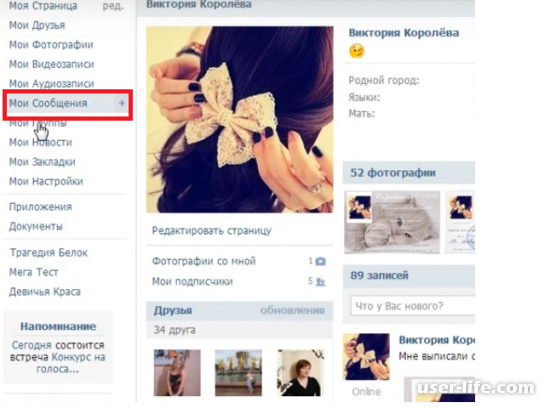
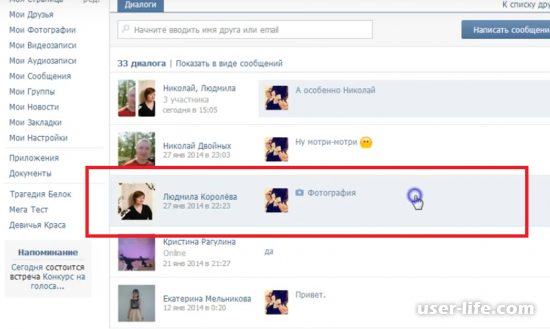
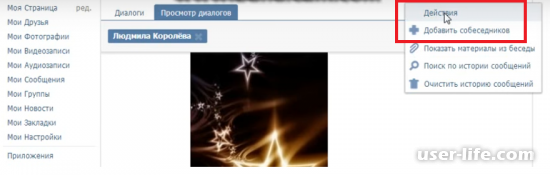
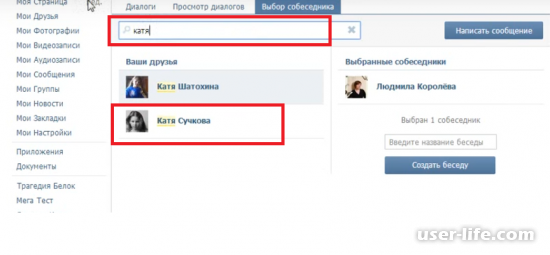
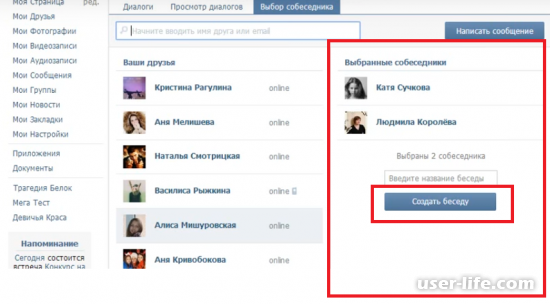




























Добавить комментарий!